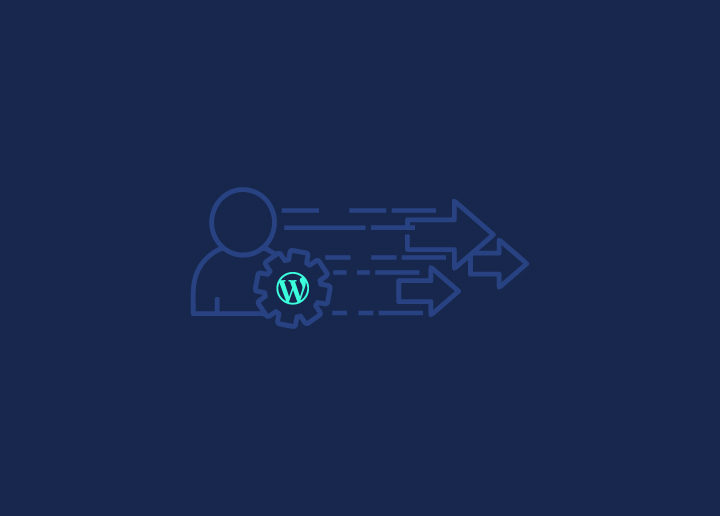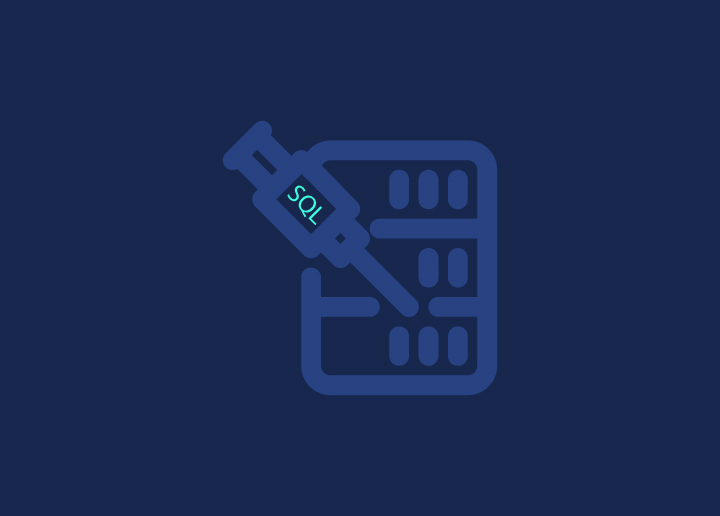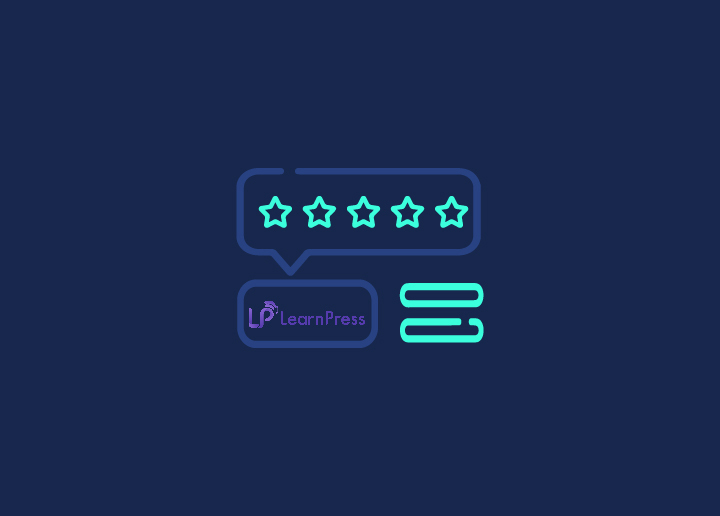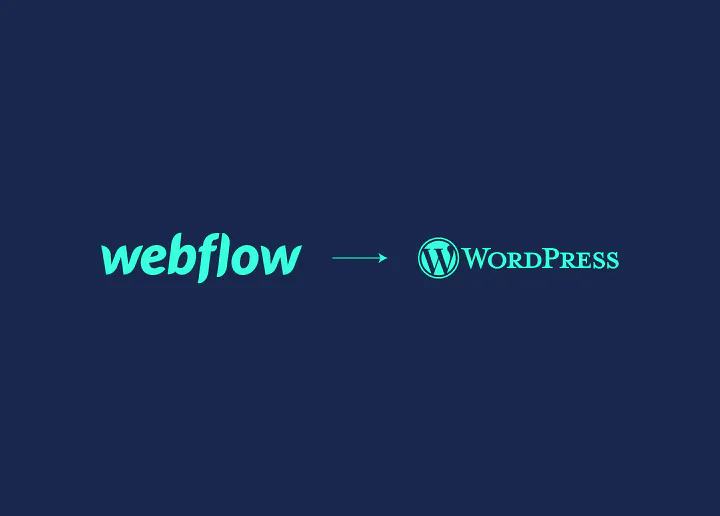Ben je van plan om van Webflow naar WordPress te migreren? Dan ben je precies waar je moet zijn. Het verhuizen van een website of webwinkel kan ontmoedigend lijken, maar dat hoeft niet. En als je ervoor kiest om Webflow naar WordPress te migreren, zijn wij er om het je gemakkelijk te maken.
Zowel Webflow als WordPress zijn geweldige platforms om websites te bouwen. Je zult echter meer functies en functionaliteit nodig hebben naarmate je website groeit. WordPress is een geavanceerd CMS-platform waarmee je je site kunt bouwen met verschillende functies en plugins. Laten we dus beginnen en kijken hoe je naadloos van Webflow naar WordPress kunt migreren.
Inhoud
SchakelWaarom migreren van Webflow naar WordPress?
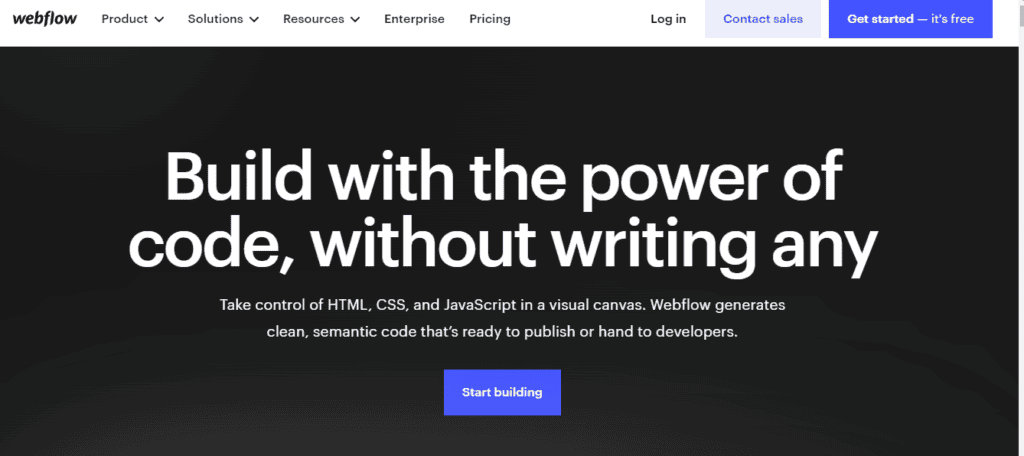
Webflow is relatief nieuw, het meest geschikt voor mensen die websites ontwerpen of ontwikkelen, en gemakkelijk voor beginners. Het bouwen van een nieuwe site of e-commerce winkel met Webflow is eenvoudig, maar kan snel verouderd zijn door de groeiende behoeften van uw bedrijf. Als u de functionaliteit van Webflow ontgroeid bent, overweeg dan om over te stappen op een veel krachtiger en open-source CMS-platform, zoals WordPress.
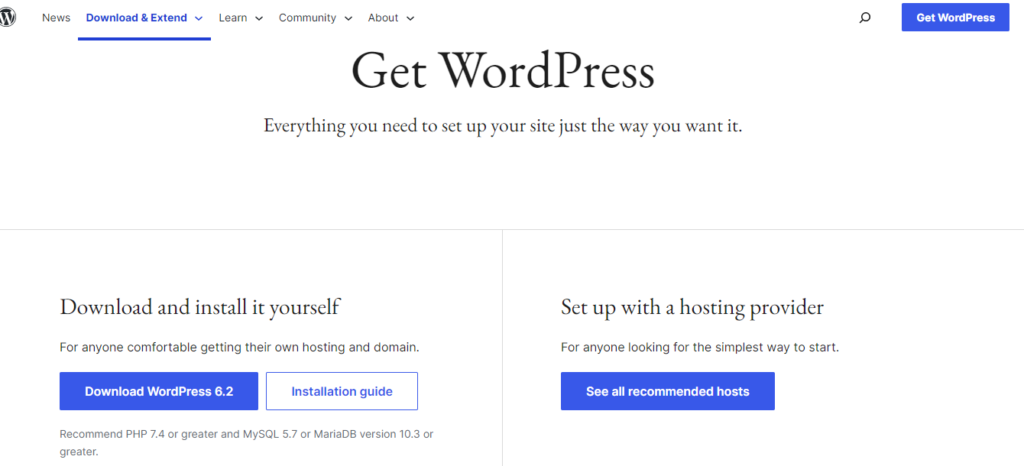
WordPress is gebouwd om uitzonderlijke functionaliteit te leveren met zijn eersteklas functies, honderden gratis en eersteklas plugins en de flexibiliteit om je website aan te passen. Het is een platform dat je de kracht geeft om je website te migreren of te bouwen zonder enige technische kennis. Dus als je op zoek bent naar een meer geavanceerde oplossing voor je website, dan kun je overwegen om van Webflow naar WordPress te migreren.
Webflow vs WordPress: Snelle vergelijking
Laten we eens kijken naar een snelle vergelijking tussen Webflow en WordPress voor meer duidelijkheid over de functies van zowel Webflow als WordPress:
| Factoren | Webflow | WordPress |
| Prijsstelling | Vanaf $14/mo | Een gratis en open-source platform |
| Web Hosting | Hosting is inbegrepen | U moet een aparte hostingservice aanschaffen |
| SEO-tools | Ingebouwde SEO-tools | Er zijn veel verschillende beste SEO-plugins beschikbaar |
| Site-editor | Visueel | Visueel en coderen |
| Bloggen | Beperkte blogfuncties | Begonnen als een blogplatform zelf en het beste voor het maken van blogs |
| e-commerce | Er is geen gratis plugin beschikbaar om een e-commerce platform op te zetten. De betaalde versie begint vanaf $29 | Gratis en betaalde plugins om een e-commerce platform op te zetten. |
| Klantenondersteuning | AI Chatbot voor veelvoorkomende problemen, klantenservice beschikbaar op reguliere tijden | Biedt WordPress-hulp, forums en ondersteuningsgidsen |
| Beveiliging | Wordt geleverd met ingebouwde beveiligingsfuncties | Beveiliging kan worden toegevoegd via integraties en diverse beschikbare beveiligingsplugins |
Hoe migreer je van Webflow naar WordPress?
Volg de onderstaande stappen om je blog of website te migreren van Webflow naar WordPress:
Stap 1: Neem een webhosting en installeer WordPress
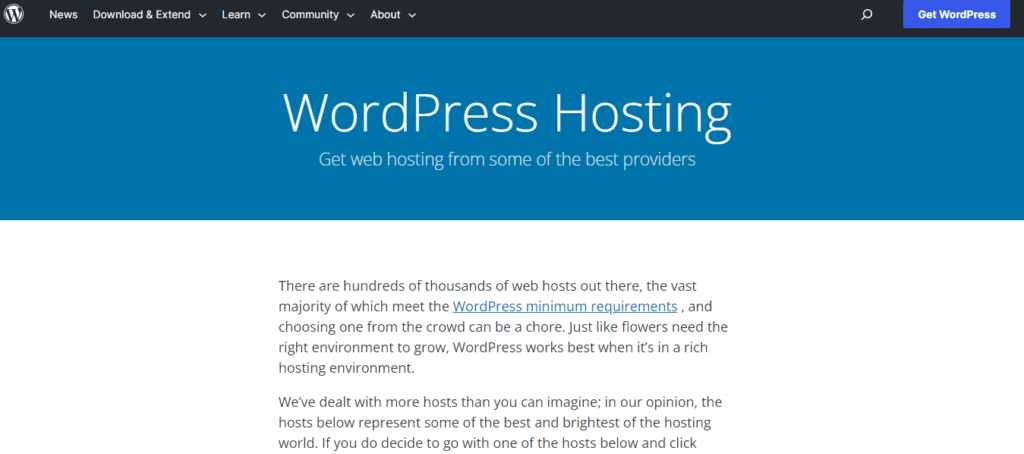
Omdat WordPress een open-source CMS platform is, biedt het je de vrijheid om je website volledig aan te passen. Er zijn echter een paar dingen waar je op moet letten bij het migreren naar WordPress. In tegenstelling tot Webflow wordt WordPress niet geleverd met een self-host en heb je een nieuwe webhost nodig voor je website. Je moet dus het volgende regelen:
- Neem een webhostprovider voor je WordPress websites zoals Dreamhost en WP Engine. Je kunt ook de Seahawk Web Host Rankings bekijken om meer te weten te komen over de beste webhostingproviders voor je WordPress website.
- Om WordPress te laten werken, moet je wijzigingen aanbrengen in je DNS en je bestaande domeinrecords op WordPress bijwerken. Als je werkt met een domeinregistrar, kun je inloggen bij de instellingen en daar de DNS beheren. Je kunt ook een webhostservice gebruiken en je domeinrecords bijwerken via het configuratiescherm van je hosting.
- Download nu de kernsoftware van WordPress.org en installeer deze op je hostingserver
- Installeer een SSL-certificaat voor extra veiligheid
- Zodra je je hostingserver hebt geselecteerd en je DNS-instelling hebt gewijzigd, kun je naar het hoofddashboard van WordPress gaan
- Je kunt het openen door naar de URL yourdomain.com/wp-admin te gaan in de adresbalk van de browser en te beginnen met je migratieproces
Stap 2: Exporteer je inhoud van Webflow naar WordPress
Als je klaar bent met het instellen van WordPress kun je nu de inhoud en webbestanden exporteren vanuit je Webflow dashboard.
- Ga naar het paneel Webflow Designer> Verzamelingen waar al uw websitegegevens en bestanden zijn opgeslagen
- Selecteer nu een van uw Webflow projecten en zet deze over met de CMS export functie
- Hiermee kun je automatisch inhoud exporteren zoals standaard webpagina's, blogberichten, galerijpagina's, ingesloten blokken, teksten en afbeeldingen
Opmerking: Er zijn een paar stukken inhoud die je niet automatisch kunt exporteren en waarvoor je het handmatige werk moet doen. Hieronder vallen evenementpagina's, productpagina's, videoblokken, audiobestanden, aangepaste CMS, albumpagina's en indexpagina's.
Heb je er hulp bij nodig? Je kunt kiezen voor de WordPress migratiediensten van Seahawk.
Stap 3: Inhoud importeren naar WordPress
Nu je een back-up van je inhoud van Webflow hebt gemaakt, kun je die inhoud importeren in WordPress.
- Ga naar je WordPress admin dashboard
- Om bestanden te importeren, ga je naar Extra> Importeren en selecteer je WordPress uit de importopties
- Zodra je plugin is geïnstalleerd moet je hem activeren
- Je kunt nu al je geëxporteerde bestanden importeren en uploaden van Webflow naar WordPress
- Zodra je de bovenstaande stappen hebt uitgevoerd, ga je naar de importinstellingen en kies je een gebruikersnaam voor je bestanden. Dit kan jouw naam zijn omdat jij de beheerder bent, maar je kunt ook altijd een andere naam kiezen.
Stap 4: Kies een WordPress Thema
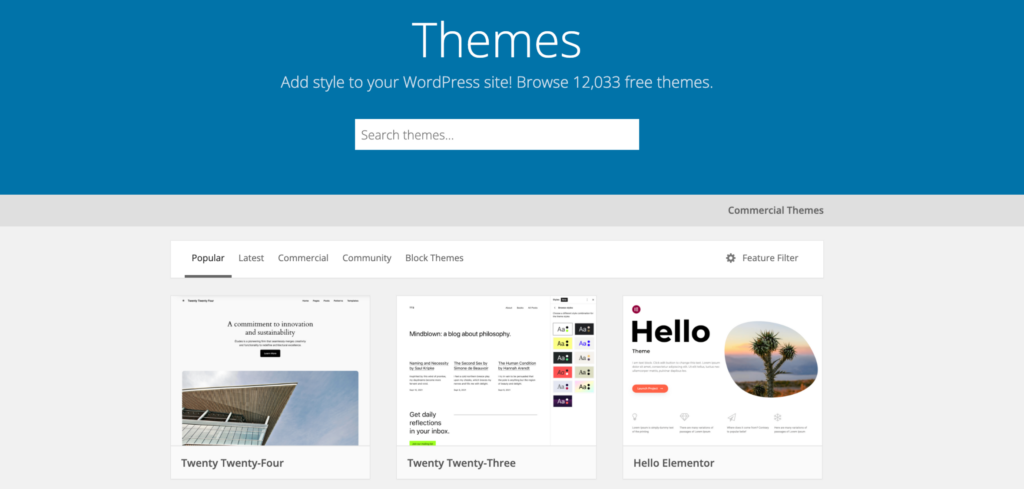
Als je van Webflow naar WordPress migreert, moet je er rekening mee houden dat directe ontwerpoverdracht niet mogelijk is. Maar maak je geen zorgen - WordPress heeft een indrukwekkende reeks thema's, klaar om je site tot leven te brengen.
De schoonheid van WordPress-thema's ligt in hun flexibiliteit. Elk thema biedt veel aanpassingsmogelijkheden, zodat je de esthetiek kunt aanpassen aan jouw visie. Bovendien heeft de overgrote meerderheid van deze thema's geen prijskaartje, hoewel er ook premium opties beschikbaar zijn die niet duur zijn.
Stap 5: Je WordPress Permalinks instellen
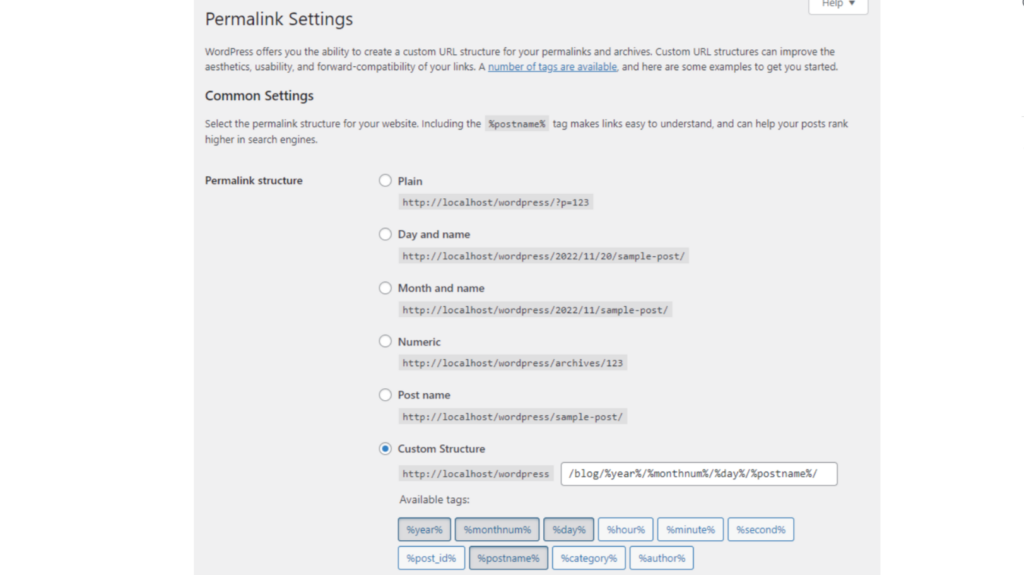
De volgende stap is het aanpassen van je WordPress permalinks, de architecten achter de URL-structuur van je site. Navigeer naar Instellingen > Permalinks in je WordPress configuratiescherm om je te verdiepen in de permalink instellingen.
In dit gedeelte zie je verschillende structureringsopties. Het wordt sterk aanbevolen om te kiezen voor de configuratie "Postnaam". Dit zorgt ervoor dat je URL's netjes bestaan uit je domein gevolgd door een specifieke pagina of post slugs. Het helpt je om de navigatie van je site te stroomlijnen en de SEO-vriendelijkheid te verbeteren.
Zodra je een keuze hebt gemaakt, klik je op de knop "Wijzigingen opslaan". Hiermee ben je klaar om verder te gaan naar de laatste fase van je installatie.
Stap 6: Koppel je domeinnaam aan je nieuwe WordPress site
Nadat u uw website naar WordPress hebt verplaatst, kan het zijn dat uw websiteadres of domeinnaam (zoals "mysite.com") mensen nog steeds naar uw oude site op Webflow leidt. Om dit op te lossen, moet je een paar instellingen bijwerken, zodat je domeinnaam naar je nieuwe site op WordPress verwijst.
Zo doe je dat in eenvoudige stappen:
Zoek de nameservers van uw nieuwe hostingbedrijf: Uw nieuwe webhostingbedrijf zal u een aantal nameserveradressen geven. Meestal zien ze er ongeveer zo uit:
- ns1.yournewhost.com
- ns2.yournewhost.com
Log in bij uw domeinregistrar: Dit is waar je je domeinnaam hebt gekocht (zoals "mysite.com"). Misschien heb je dit gedaan via Webflow of een ander bedrijf.
DNS-instellingen bijwerken: Zodra je bent ingelogd, zoek je naar een plek om je DNS-instellingen of nameservers bij te werken. Vervang de bestaande nameserveradressen door de nieuwe die je van je WordPress hostingbedrijf hebt gekregen.
Wacht tot de wijzigingen effect hebben: Het kan even duren (soms tot 48 uur) voordat deze wijzigingen zich over het internet verspreiden. Gedurende deze tijd zal je domeinnaam beginnen te verwijzen naar je nieuwe WordPress site.
Wil je migreren van Webflow naar WordPress?
Neem contact met ons op voor WordPress migratiediensten en geniet van een naadloze migratie van het ene platform naar het andere.
Dingen die je moet controleren na de migratie van Webflow naar WordPress
Na de migratie van Webflow naar WordPress zijn er een paar dingen die je moet controleren:
Afbeeldingen importeren naar WordPress Website (gebruik een WordPress Plugin)
WordPress ondersteunt het automatisch importeren van afbeeldingen van andere websitebouwers niet. In dit geval moet je al je afbeeldingen handmatig uploaden of een WordPress plugin gebruiken om de voortgang te voltooien.
Herzie al je inhoud
Om er zeker van te zijn dat de migratie succesvol is verlopen, moet je altijd al je gemigreerde content dubbel controleren. Zorg er dus voor dat u alle bestanden op uw nieuwe website grondig bekijkt en controleer of alle belangrijke gegevens met succes zijn gemigreerd van Webflow naar WordPress.
Je site openbaar maken
Voordat je bezoekers op je site kunt verwelkomen, moet je alle onderhoudsmodus of pagina's in aanbouw verwijderen. In WordPress wordt dit meestal gedaan via de instellingen van je site of met behulp van een onderhoudsmodus plugin.
Zorg ervoor dat alle essentiële pagina's aanwezig zijn, zoals de startpagina, over-pagina, contactpagina en alle andere cruciale inhoud die relevant is voor het doel van uw site.
Monitoring na de lancering
De lancering van je WordPress site is nog maar het begin van het proces. Je moet regelmatig de prestaties en gebruikersbetrokkenheid controleren om het succes te garanderen. Hier zijn enkele hulpmiddelen en strategieën om je te helpen:
- Google Analytics: Start Google Analytics op de site om bezoekersgedrag, verkeersbronnen en andere waardevolle inzichten bij te houden. Deze gratis tool biedt gegevens van onschatbare waarde om u te helpen begrijpen hoe gebruikers met uw site omgaan.
- WordPress Plugins: Ontdek WordPress plugins die zijn ontworpen om de prestaties van de site en de betrokkenheid van gebruikers te controleren. Plugins zoals Jetpack bieden functies zoals sitestatistieken, beveiligingsbewaking en downtimewaarschuwingen.
- SEO-tools: Gebruik SEO-tools om de zoekmachinerankings van uw site te volgen en gebieden te identificeren die voor verbetering vatbaar zijn. Plugins zoals Yoast SEO bieden uitgebreide SEO-analyses en optimalisatieaanbevelingen.
- Prestatietests: Beoordeel regelmatig de prestaties van uw site met tools zoals GTmetrix of Pingdom. Deze tools onderzoeken alle factoren, zoals laadsnelheid van pagina's, reactietijd van de server en optimalisatie van overzichtsprestaties.
Weten: Hoe migreren van Joomla naar WordPress?
Conclusie
We hopen dat we het hele proces van het migreren van Webflow naar WordPress naadloos en eenvoudig hebben laten verlopen. Nu u klaar bent met de migratie, kunt u zich richten op het vertrouwd raken met uw nieuwe partner in crime - WordPress! Leer meer over de geweldige functies, plugins en premium plannen. Zowel WebFlow als WordPress hebben hun eigen aanpak en voor- en nadelen. De overstap naar WordPress kan je echter helpen om je website, blog, bedrijf of andere website te laten groeien met extra flexibiliteit. Dus, klaar en gaan!
Webflow naar WordPress migratie veelgestelde vragen
Kan ik Webflow overzetten naar WordPress?
Ja, je kunt Webflow overzetten naar WordPress. Je kunt dit doen door de code van de Webflow site te exporteren en te importeren in WordPress. Of nog beter, je kunt een expert inhuren voor de migratie van Webflow naar WordPress.
Kun je Webflow integreren met WordPress?
Ja, je kunt Webflow integreren met WordPress. Webflow heeft een officiële plugin beschikbaar in de WordPress repository, waarmee je code en inhoud van de Webflow pagina's kunt insluiten in je WordPress website.
Is Webflow beter dan WordPress voor beginners?
Dat hangt af van het ervaringsniveau van de gebruiker. WordPress is de betere keuze voor mensen zonder ervaring in webontwikkeling, omdat het een meer intuïtieve gebruikersinterface biedt.
Hoe combineer ik WordPress en Webflow?
De combinatie van WordPress en Webflow hangt af van het type website dat je bouwt. Je kunt Webflow gebruiken om de website te ontwerpen en WordPress als content management systeem (CMS) om de inhoud te beheren en bij te werken. Je kunt ook code van Webflow in je WordPress website invoegen.